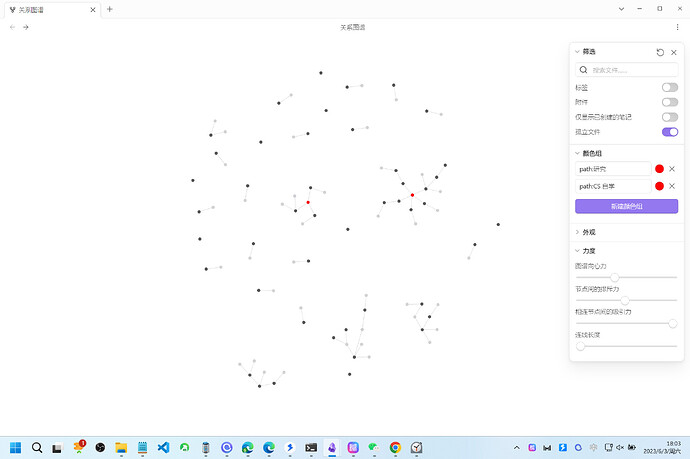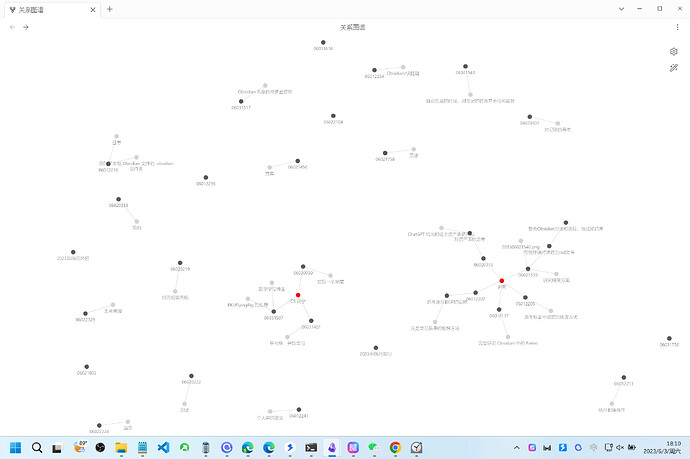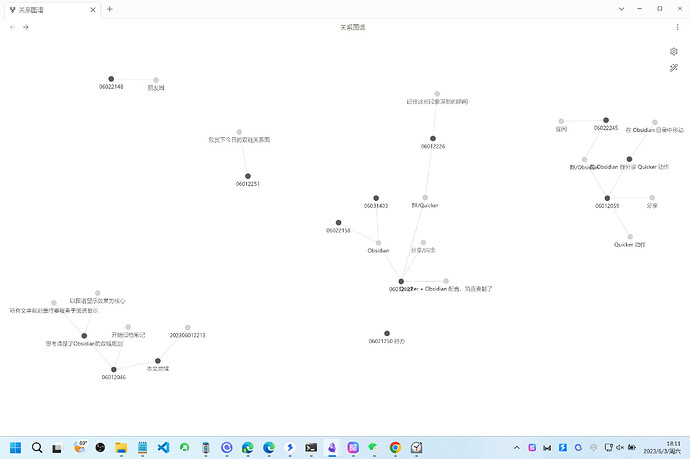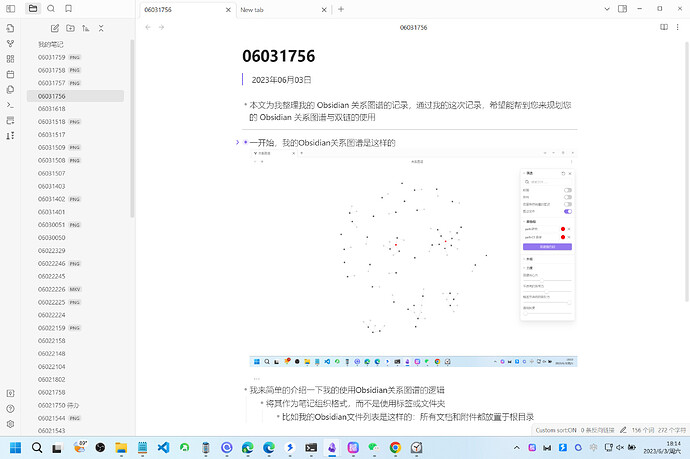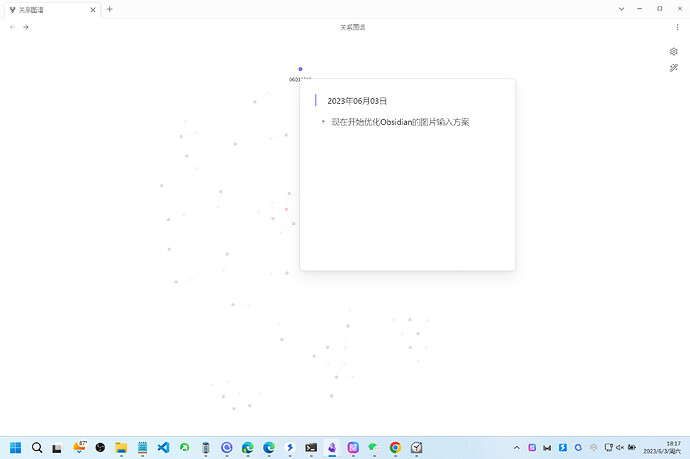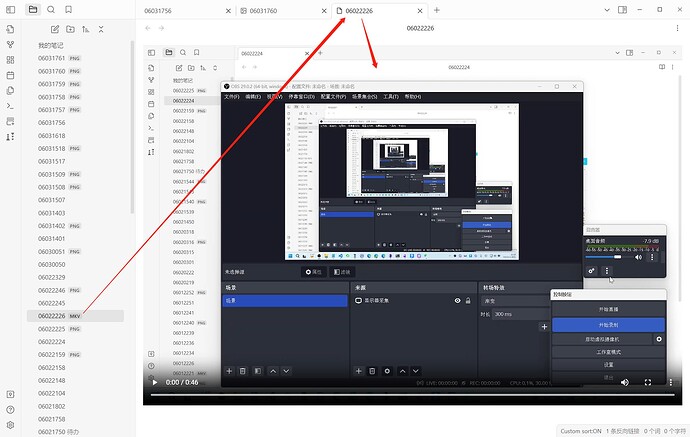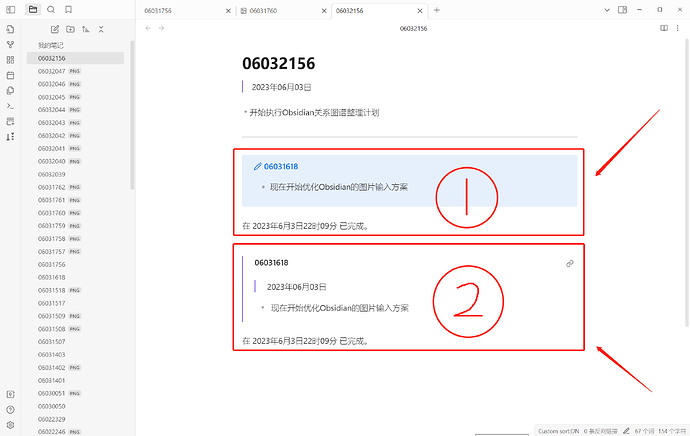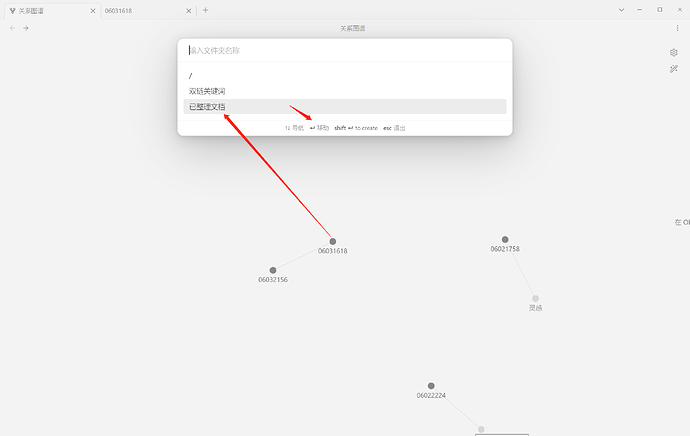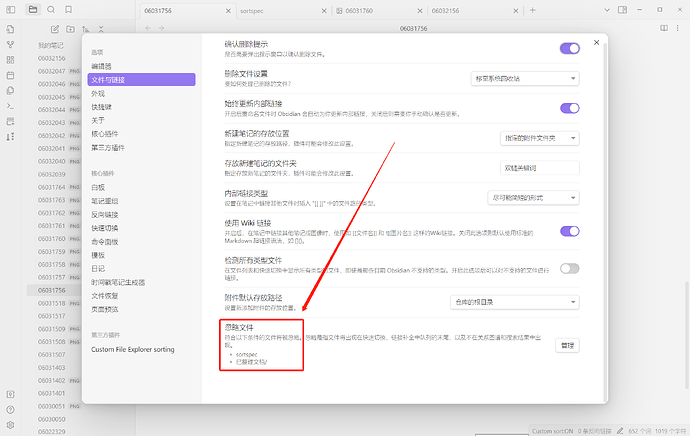- 本文为我整理我的 Obsidian 关系图谱的记录,通过我的这次记录,希望能帮到您来规划您的 Obsidian 关系图谱与双链的使用
- 一开始,我的Obsidian关系图谱是这样的
– 放大后是这样的
- 我来简单的介绍一下我的使用Obsidian关系图谱的逻辑
– 将其作为笔记组织格式,而不是使用标签或文件夹
— 比如我的Obsidian文件列表是这样的:所有文档和附件都放置于根目录
– 当然如果后续标签可以如类似Roam Research那样,我还是愿意用标签的
— Roam Research的标签被视作一个双链,允许嵌套,会在关系图谱中显示
- 接下来我将介绍我要如何来整理我的Obsidian关系图谱,使其更能辅助我
– 比如下面这篇笔记就是一个待办事项的记录 (或者可以被称之为操作日志)
— 这篇笔记实际上是我当时想写一个自动化程序来实现Obsidian附件的管理,如上上张图左侧的文件列表所示,我的附件 (包括图片和视频) 命名都是有逻辑的:
---- 如果文档名称为 0001,那么其所属的附件将被命名为0002、0003、0004依次类推
---- 在我的笔记中,文档、图片、视频是等价的,它们被等价看待,而不是谁是谁的附庸
----- 这样的好处是你可以随时新建一个窗口,来快速浏览你的附件,图示如下:
– 回到上文所述的操作日志,这个操作日志所记录的事项,我已经完成了,所以我们可以
— 剔除它的双链,这样可以让它不在Obsidian关系图谱中显示
— 将这类被剔除了双链的待办/操作日志事项,合并归档至某一个文档
---- 这里要插一嘴:整理Obsidian关系图谱是一种享受,而不是一种折磨,这多是一件美事啊!
– 在实际的实践中,如下图所示,有两种方法:
— 由于第二种办法更为优雅,故而后续的整理均采用第二种的整理方法
---- 当我们按照上述第二种办法整理完成之后,需要将其移动至「已整理文档」:
---- 「已整理文档」的设置只有一条,将其设为「忽略文件」:
---- 这样我们就从Obsidian关系图谱中将其清除了:
本文有12图,而Obsidian论坛仅允许上传5张图,故本文终止